E-posta adresi sadece e-posta almak veya göndermek için mi?
Gmail hayır cevabını verir.
Bugün bir Gmail ile yalnızca iPhone'da eski günlerde yaptığınız kişileri yönetebilirsiniz.
İPhone kişilerinizi Gmail’de yönetmek mümkün olduğunca uygundur.
Soru şu: iPhone kişilerini Gmail ile senkronize etme güncelleme için?
Bu sayfa, kişileri iPhone'dan Gmail'e aktarmanın 3 etkin yöntemlerini toplar.
Okumaya devam et ve detaylı rehberini al.
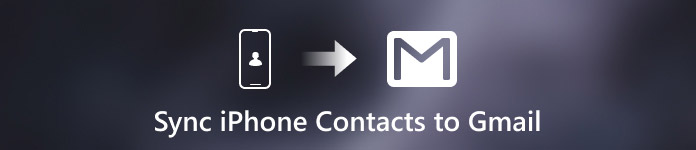
- Bölüm 1: iPhone kişilerini Google hesabı ile otomatik olarak Gmail ile senkronize et
- Bölüm 2. İCloud ile iPhone kişileri Gmail'e nasıl aktarılır
- Bölüm 3. İPhone kişilerini iCloud olmadan Gmail'e verme (En kolay)
Bölüm 1: iPhone kişilerini Google hesabı ile otomatik olarak Gmail ile senkronize et
Google kişilerini Android telefon ile senkronize ettiğimizde, tek yapmamız gereken ayarlara Google hesabını eklemek. Aslında iPhone, Ayarlar uygulamasında da benzer hesap yöneticisi özelliğine sahiptir. İPhone kişilerini Gmail ile senkronize etmenin en kolay yoludur.
1. Adım. İPhone'unuzun kilidini açın, "Ayarlar" uygulamasına gidin ve cihazınızı bir Wi-Fi ağına bağlayın.
2. Adım. İOS 10.2 veya önceki bir sürümünü kullanıyorsanız "Mail, Kişiler, Takvimler" öğesini bulup dokunun. İOS 10.3 ve sonraki sürümlerde "Kişiler"> "Hesaplar" seçeneğine gidin. Ardından "Hesap Ekle" ye gidin ve "Google" ı seçin.
3. Adım. Gmail hesabı ekranına götürüldüğünüzde, Gmail hesabınızı ve şifrenizi girin ve "Kişiler" anahtarını "AÇIK" konuma getirin. Şimdi, iPhone kişilerini Gmail'e aktarmayı tamamladınız.

İPhone'unuzda kişileri değiştirdiğinizde veya eklediğinizde, değişiklikler Google kişileri ile de senkronize edilir.
Tüm kişileri her zaman Gmail'e güncellemek istemiyorsanız, "Kişiler" i kapatmanız yeterli olacaktır. Ardından, iPhone'daki kişileri yanlışlıkla sildiyseniz, bir fırsat elde edeceksiniz. Gmail’deki kişileri geri yükle.
Bölüm 2. İCloud ile iPhone kişileri Gmail'e nasıl aktarılır
Daha önce olduğu gibi, iCloud iPhone kişilerini yedeklemede iyi çalışır ve ardından iPhone kişilerini iCloud'dan dışa aktarır ve kişileri Gmail'e alır.
1. Adıma İPhone kişilerini iCloud'a yedekle
İPhone'unuzu açın ve "Ayarlar" a dokunun. Apple hesabınızı en üstte bulun ve tıklayın. "İCloud" düğmesini bulmak için aşağı kaydırın. "Kişiler" i açın, ardından iCloud hesabınız iPhone kişilerini otomatik olarak eşzamanlamaya başlayacaktır.
Sadece tüm yedekleme işlemi için sabırla bekleyin.

2. Adıma İPhone kişi yedeklemesini bilgisayara verme
Bilgisayarınızda www.icloud.com adresine gidin. Apple Kimliğinizi ve şifrenizi girin. Tüm iPhone kişilerinizi görmek için "Kişiler"i tıklayın.
Gmail ile senkronize etmek istediğiniz iPhone kişilerini seçin. Sol alt köşedeki "Ayarlar" butonuna tıklayın. Açılır menüden "vCard'ı Dışa Aktar" seçeneğini seçin.

3. Adıma İPhone kişilerini Gmail’e aktar
Bilgisayarınızda Gmail hesabınıza giriş yapın (Gmail kullanıcı adını unuttum?), "Kişiler" bölümünü ziyaret edin ve sol panelde "Kişileri İçe Aktar" ı seçin. Daha önce indirilen kişileri seçmek için "Dosya Seç" düğmesini tıklayın. İCloud'u kullanarak iPhone kişilerini başarıyla yedeklemek için "İçe Aktar" ı tıklayın.
Bahşiş: Gmail, kişileri Google CSV, Outlook CSV ve vCard biçimlerinde dışa aktarmanıza olanak tanır. Ancak iPhone adres defteri yalnızca vCard'ı destekler.

Bu şekilde, istenmeyen kişileri de içeren tüm kişileri zorla Gmail ile senkronize edeceksiniz ve İnternet iyi değilse, yedekleme işlemi uzun zaman alabilir.
Bölüm 3. İPhone kişilerini iCloud olmadan Gmail'e verme (En kolay)
Hangi aracı kullanırsanız kullanın, iCloud yedekleme veya Google hesabı, işlemin kablosuz olması gerektiğini görürsünüz ve seçici kişilerin Gmail ile senkronize edilmesine karar verme şansınız olmaz. Bu rahatsızlıktan kaçınmak için iPhone Transfer ile en kolay yolu öneriyoruz.
Seçici kişileri iPhone'dan bilgisayara hızlı bir şekilde çıkararak prosedürün tamamını basitleştirmenize yardımcı olabilir.

4,000,000 + Yüklemeler
Tek bir tıklamayla iPhone kişilerini bilgisayara aktarın.
Google kişileri iPhone ile senkronize etmek için belirli kişileri seçin.
Senkronize etmeden önce silme, ekleme, düzenleme, birleştirme vb. İPhone kişileri yönetin.
İPhone 15/14/13/12/11/XS/XR/X/8/7/6 vb. gibi tüm iPhone cihazlarıyla çalışın.
1 adımı. İPhone'u bilgisayara bağlayın
Bu yazılımı bilgisayarınıza ücretsiz indirin. Bu aracı çalıştırdıktan sonra iPhone'unuzu ve bilgisayarınızı bağlamak için USB kablosunu kullanın.

2. Adıma İPhone kişilerini aktarma
Sol şeritten Kişiler'i seçin ve ardından istenen kişileri seçin. İPhone kişilerini bilgisayara kaydetmek için pencerenin üst kısmındaki "Bilgisayara Aktar" seçeneğini tıklayın. Sol taraftaki "Araç Seti" ni de seçebilirsiniz. Tüm kişileri bilgisayara kaydetmek için "Kişi Yedekleme" ye tıklayın.
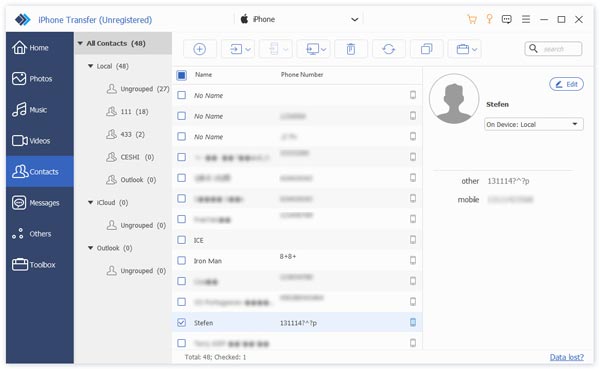
3. Adıma İPhone kişilerini Gmail’e aktar
Daha sonra kişileri Gmail’e aktarmak için ikinci yöntemdeki 3 adımını uygulamanız yeterlidir.
iPhone Aktarımı, hayal edebileceğinizden daha iyi çalışır.
Aynı zamanda sizin için çalışır:
- İPhone müziğini iPhone'a kopyala
- İPhone kişisini iPhone ile senkronize et
- Zil sesini iPhone'dan iPhone'a aktarma
Sonuç
Bu eğitici yazıda, size iPhone ile Google kişi senkronizasyonunun nasıl yapıldığını gösterdik. Şimdi, iPhone kişilerini Gmail ile nasıl senkronize edebileceğinizi anlayabilirsiniz. İCloud veya Google hesap senkronizasyonuyla hedefinize ulaşabilirsiniz, ancak süreç biraz uzun sürüyor. Uzun yordamdan kurtulmak istiyorsanız, size yardımcı olması için iPhone Transfer ile son yöntemi kullanmanız yeterli.








